Quarantena
La funzione principale della quarantena consiste nell'archiviare in modo sicuro gli oggetti segnalati (come ad esempio malware, file infetti o applicazioni potenzialmente indesiderate).
Accedere alla quarantena dalla finestra principale del programma ESET Security Ultimate facendo clic su Strumenti > Quarantena.
I file salvati nella cartella della quarantena possono essere visualizzati in una tabella contenente le seguenti informazioni:
•la data e l'ora della quarantena,
•il percorso originale del file,
•le dimensione in byte,
•il motivo (ad esempio, oggetto aggiunto dall'utente),
•e un numero di rilevamenti (ad esempio, rilevamenti duplicati dello stesso file o archivio contenente più infiltrazioni).
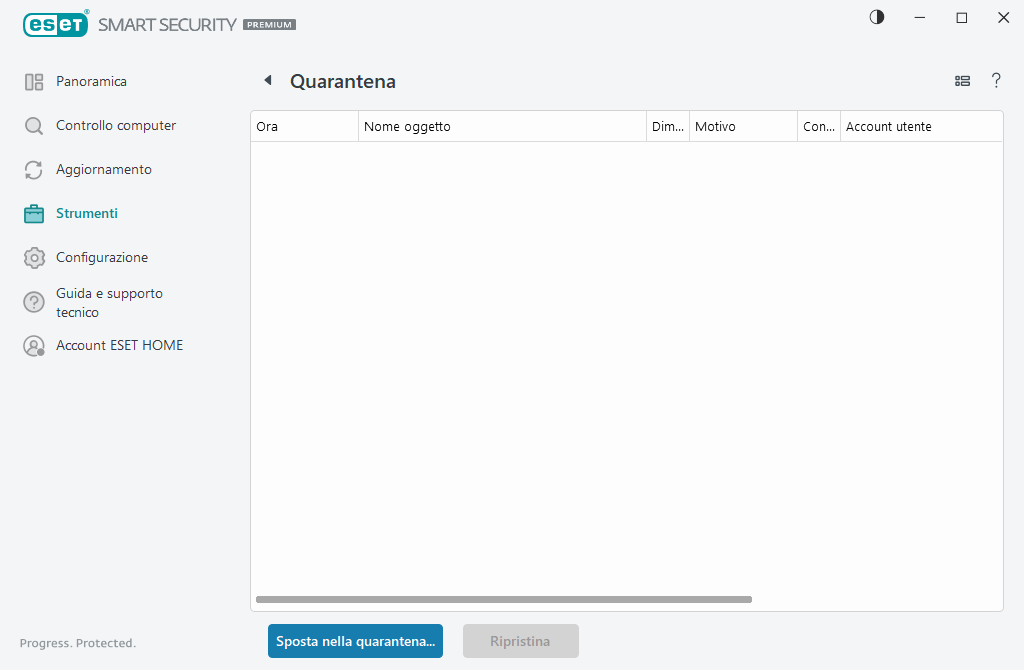
Mettere file in quarantena
ESET Security Ultimate mette automaticamente in quarantena i file rimossi (se questa opzione non è stata annullata nella finestra di avviso).
I file aggiuntivi devono essere messi in quarantena se:
a.non possono essere puliti,
b.non è sicuro o non è consigliabile rimuoverli,
c.vengono erroneamente rilevati da ESET Security Ultimate,
d.se un file si comporta in modo sospetto ma non viene rilevato dalle Protezioni.
Per mettere in quarantena un file, sono disponibili varie opzioni:
a.Utilizzare la funzione trascinamento della selezione per mettere un file manualmente in quarantena, spostando il puntatore del mouse sull'area contrassegnata tenendo premuto il pulsante del mouse e rilasciandolo successivamente. In seguito a tale operazione, l’applicazione viene spostata in primo piano.
b.Fare clic con il pulsante destro del mouse sul file > fare clic su Opzioni avanzate > Metti il file in quarantena.
c.Fare clic su Sposta in quarantena dalla finestra Quarantena.
d.A tale scopo, è possibile utilizzare anche il menu contestuale; fare clic con il pulsante destro del mouse nella finestra della Quarantena e selezionare Metti in quarantena.
Ripristino dalla quarantena
I file messi in quarantena possono anche essere ripristinati nella posizione originale:
•A tale scopo, utilizzare la funzione di Ripristino, disponibile nel menu contestuale facendo clic con il pulsante destro del mouse su un determinato file nella quarantena.
•Se un file è contrassegnato come applicazione potenzialmente indesiderata, l'opzione Ripristina ed escludi è abilitata. Consultare anche Esclusioni.
•Il menu contestuale offre anche l’opzione Ripristina in, che consente all'utente di ripristinare un file in un percorso diverso da quello in cui è stato rimosso.
•In alcuni casi, ad esempio, la funzionalità di ripristino non è disponibile per i file posizionati in una condivisione di rete di sola lettura.
Rimozione dalla quarantena
Fare clic con il pulsante destro del mouse su un oggetto specifico e selezionare Elimina dalla quarantena oppure selezionare l'oggetto che si desidera eliminare e premere Elimina sulla tastiera. Se si desidera selezionare e rimuovere tutti gli elementi in Quarantena, è possibile premere Ctrl + A seguito da Delete sulla tastiera. Gli oggetti eliminati verranno rimossi in modo permanente dal dispositivo dell’utente e dalla quarantena.
Invio di un file dalla cartella Quarantena
Se un file sospetto che non è stato rilevato dal programma è stato messo in quarantena o se un file è stato segnalato erroneamente come infetto (ad esempio, mediante un'analisi euristica del codice) e quindi messo in quarantena, è necessario inviare il campione per l’analisi al laboratorio antivirus ESET. Per inviare un file, fare clic con il pulsante destro del mouse sul file e selezionare Invia per analisi dal menu contestuale.
Descrizione del rilevamento
Fare clic con il tasto destro del mouse su una voce e selezionare Descrizione rilevamento per aprire ESET Threat Encyclopedia, che contiene informazioni dettagliate sui pericoli e sui sintomi dell’infiltrazione registrata.
Istruzioni illustrate I seguenti articoli della Knowledge Base ESET potrebbero essere disponibili solo in inglese: •Ripristino di un file in quarantena in ESET Security Ultimate •Rimozione di un file in quarantena in ESET Security Ultimate •Il mio prodotto ESET mi ha informato di un rilevamento, cosa devo fare? |
Quarantena non riuscita
Di seguito sono riportati i motivi che impediscono lo spostamento di file specifici in Quarantena:
•L’utente non dispone delle autorizzazioni di lettura: ciò significa che non è possibile visualizzare il contenuto di un file.
•L’utente non dispone delle autorizzazioni di scrittura: ciò significa che non è possibile modificare i contenuti del file, p. es. aggiungere nuovi contenuti o rimuovere quelli esistenti.
•Il file che si sta tentando di mettere in quarantena è troppo grande: è necessario ridurre le dimensioni del file.
•Il file non è stato messo in quarantena perché è vuoto: ESET Security Ultimate ha pulito la parte infetta del file o il file era originariamente vuoto.
•Il file è stato messo in quarantena, ma non è stato possibile rimuoverlo dalla posizione originale: il file è ancora in uso da un processo o è protetto da autorizzazioni.
Quando viene visualizzato il messaggio di errore “Quarantena non riuscita”, fare clic su Maggiori informazioni. Verrà visualizzata la finestra dell’elenco degli errori della quarantena contenente il nome del file e il motivo per cui non è possibile metterlo in quarantena.